Capítulo I
Para iniciar el sistema debemos utilizar el ícono de acceso directo que ha creado el instalador en nuestro escritorio, o bien buscando el sistema SAT en el menú "Inicio" de Windows®. Si es la primera vez que ejecutamos el sistema, se nos solicitará que indiquemos el idioma con el cual queremos utilizar la interface, el país donde estamos y el tipo de taller que tenemos.
Una vez dentro del sistema, estaremos frente a la ventana de inicio de sesión (ver Figura I-1).
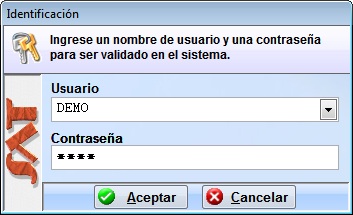
Figura I-1 Identificación
En esta ventana se validará nuestra entrada al sistema, en el cuadro superior rotulado USUARIO, irá normalmente el nombre del usuario del sistema, administrador, técnico, recepcionista, etc. y en el inferior, CONTRASEÑA, una clave asignada al mismo. Si es la primera vez que ingresamos al sistema podremos ingresar al mismo con el nombre de usuario SETUP y contraseña SETUP (Para usuarios de la versión de evaluación el nombre de usuario es DEMO y la contraseña DEMO), esta clave nos permitirá realizar cambios en la configuración, por lo tanto recomendamos que la primer incursión en el programa sea para establecer los accesos de los diferentes usuarios (ver Capítulo XVIII, del presente manual) y también cambiar la clave SETUP para que un posterior lector de este manual no pueda entrar al sistema con una clave administrativa.
Puede abrir el cuadro USUARIO con la flecha de la derecha, esto le permitirá seleccionar el nombre desde el listado de usuarios registrados en el sistema. El nombre de la última persona que ingresó al sistema quedará siempre como usuario predeterminado, así la próxima vez que entremos no se nos solicitará este dato. Cuando hayamos ingresado el usuario y la contraseña, presionemos el botón [ Aceptar].
Aceptar].
Si bien desde el menú principal del sistema (ubicado en la parte superior) podemos acceder a todos los módulos del sistema, también podremos acceder a los módulos más utilizados directamente cliqueando sobre los íconos inteligentes del escritorio. A este conjunto de íconos lo llamaremos ?Menú de Inicio? (ver Figura I-2).
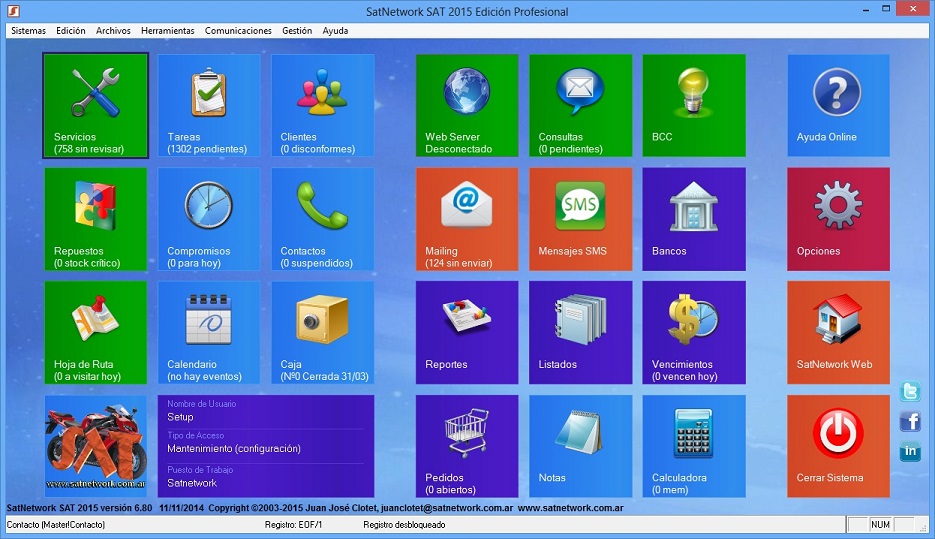
Figura I-2 Menú de inicio
Las imágenes del menú de inicio pueden variar dependiendo de la versión del sistema SAT que estemos utilizando, en nuestro ejemplo tenemos:
- Servicios: Consulta y carga de órdenes de reparación.
- Repuestos: Carga de repuestos al stock, cotización de repuestos.
- Hoja de Ruta: Hoja de ruta para servicios a domicilio.
- Tareas: Lista de tareas pendientes.
- Compromisos: Compromisos pendientes.
- Calendario: Calendario para anotar fechas importantes y eventos.
- Clientes: Manejo de cuentas especiales para clientes.
- Contactos: Archivo con los datos de los contactos.
- Caja: Control de la caja diaria.
- Web Server: Inicia los servicios del sistema SAT para Internet.
- Mailing: Bandeja de salida de correos electrónicos automatizados.
- Reportes: Conjunto de reportes de uso administrativo y estadístico.
- Pedidos: Administración de pedidos de repuestos.
- Consultas: Lista de consultas realizadas vía Internet.
- Mensajes SMS: Envío de mensajes a celulares.
- Listados: Generador de listados personalizados.
- Notas: Documentos y anotaciones del taller.
- BCC: Base de conocimientos compartidos en Internet.
- Bancos: Base de datos de cuentas bancarias.
- Vencimientos: Vencimientos de cobros y pagos.
- Calculadora: Calculadora del sistema SAT.
- Ayuda Online: Manual actualizado del sistema en Internet.
- Opciones: Configuraciones generales del sistema.
- SatNetwork Web: Página web principal de SatNetwork.
El menú principal del sistema (ver Figura I-3), ubicado en la parte superior de la pantalla, nos permitirá abrir los diferentes módulos del programa.

Figura I-3 Menú principal del sistema
El menú principal está dividido de la siguiente forma:
SISTEMAS: Agrupa los módulos más utilizados del programa, servicios e inventario entre otros.
EDICIÓN: Aquí tenemos opciones de edición de texto frecuentemente utilizadas tales como: cortar, pegar, borrar, etc.
ARCHIVOS: Desde aquí se pueden modificar los diferentes archivos del sistema, tales como: clientes, usuarios, técnicos, etc.
HERRAMIENTAS: Está dedicado a todo aquello que tenga que ver con ajustes del sistema y/o aplicaciones poco utilizadas.
COMUNICACIONES: Aquí se agrupan las herramientas de mailing, SMS y servicios web.
GESTIÓN: Herramientas del tipo gestión comercial, caja, bancos, vencimientos, etc.
AYUDA: Documentación del sistema, enlaces al sitio web www.satnetwork.com.ar e información de copyright.
Iniciar el Sistema SAT desde Internet
Adicionalmente es posible iniciar el sistema SAT desde una ubicación remota, para ello podemos optar por una de las siguientes opciones:
Escritorio remoto: El sistema SAT puede ser abierto varias veces en una misma PC, siempre y cuando esto se haga en diferentes sesiones de Windows®, esto nos da la posibilidad de utilizar el sistema SAT utilizando la herramienta de conexión a escritorio remoto provista con el propio sistema operativo. Para mayor información consulte la ayuda de Windows®.
El uso del sistema SAT a través de escritorio remoto es el método más seguro, debido a que los datos no viajan por Internet, con lo cual se elimina el riesgo de pérdida de datos ante una falla de conexión.
Red privada virtual (VPN): La ventaja de este método con respecto al anterior es que no requeriremos un servidor con múltiples sesiones, pero debemos asegurarnos de que nuestra conexión a Internet sea confiable. Para crear una VPN de forma fácil y gratuita podemos utilizar el software Hamachi®.
Cuando la VPN esté configurada y podamos ver nuestro servidor remoto, debemos instalar el sistema SAT en la PC que se conectará con el servidor, utilicemos el modo "Servidor" del instalador, esto lo haremos para que el puesto remoto sea más rápido en la carga.
Una vez instalado el sistema SAT en el puesto de trabajo remoto, ingresemos a la carpeta donde lo hemos instalado y borremos la carpeta de nombre DATABASE.
Seguidamente abramos el archivo CONFIG.TXT el cual también está dentro de la carpeta de instalación y cambiemos la línea "BASE = DATABASE\" por la dirección de la VPN en donde se encuentra la carpeta DATABASE de nuestro servidor, por ejemplo: "BASE = \\SERVIDOR\SAT\DATABASE\".
Hecho esto, estaremos listos para utilizar toda la funcionalidad del sistema SAT en el puesto remoto.
Adicionalmente también es posible realizar algunas tareas básicas, como la carga y consulta de datos de clientes y equipos, desde un explorador de Internet y sin necesidad de instalar ni configurar nada en el puesto remoto, esto lo lograremos gracias al módulo SAT Web Server. En el Capítulo XXXII de este mismo manual podemos conocer mejor este módulo y la forma de trabajar en Internet.